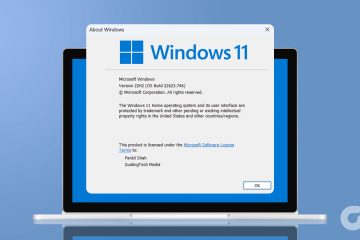Amikor iPhone-ja csengetési módban van, az Apple ikonikus „Connect Power” hangjelzését fogja hallani, valahányszor vezetékes vagy vezeték nélküli áramforráshoz csatlakoztatja. amely jelzi, hogy a töltés megkezdődött. A Csendes mód bekapcsolása nélkül nem lehet letiltani a hangot, de van mód arra, hogy a Siri automatikusan azt mondjon, amit csak akar a sikeres csatlakozás után.
Korábban ezt a trükköt használtuk egyéni hang vagy dal létrehozására. játszani, amikor az iPhone csatlakoztatva van a töltőhöz vagy le van választva róla. Ha azonban iOS-eszközét minden alkalommal, amikor áramellátást észlel, kimond egy szót vagy kifejezést, az még jobb társ lehet az Apple töltési”connect_power.caf”csengőjéhez.
Bármi, ami eszébe jut, az lehet, ami az iPhone készüléke. hangosan jelzi, ha csatlakoztatva van vagy le van választva az áramellátásról. Lehet ez egy vicces sor egy sikerfilmből, szöveg a kedvenc dalodból, vagy egy inspiráló idézet, amelyet naponta többször is szívesen hallana. Ez az effekt akkor is működik, ha iPhone-ja Csendes módban van, így még harangszót sem kell hallgatnia vele.
A beállítás olyan egyszerű, mint egy automatizálás létrehozása a Parancsikonokban. Ezenkívül iPadOS-en is működik, így iPadje töltés közben is parancsra tud beszélni.
Követelmények
iOS 14 vagy újabb rendszeren: Ez az útmutató egy automatizálási funkcióra támaszkodik, amely először az iOS 14-ben jelent meg, tehát ha az iOS 14 vagy iOS 15 valamelyik verzióját használja, akkor jó. Parancsikonok alkalmazás: Ha valamilyen okból törölte, újra-telepítse az App Store-ból.
1. lépés: Új automatizálás indítása
Nyissa meg az „Automatizálás” lapot a Parancsikonok alkalmazásban, majd nyomja meg a plusz (+) jelet, majd a „Személyes automatizálás létrehozása” gombot a kezdéshez. Ha nem látja a pluszjelet (+), koppintson inkább a „Személyes automatizálás létrehozása” elemre.
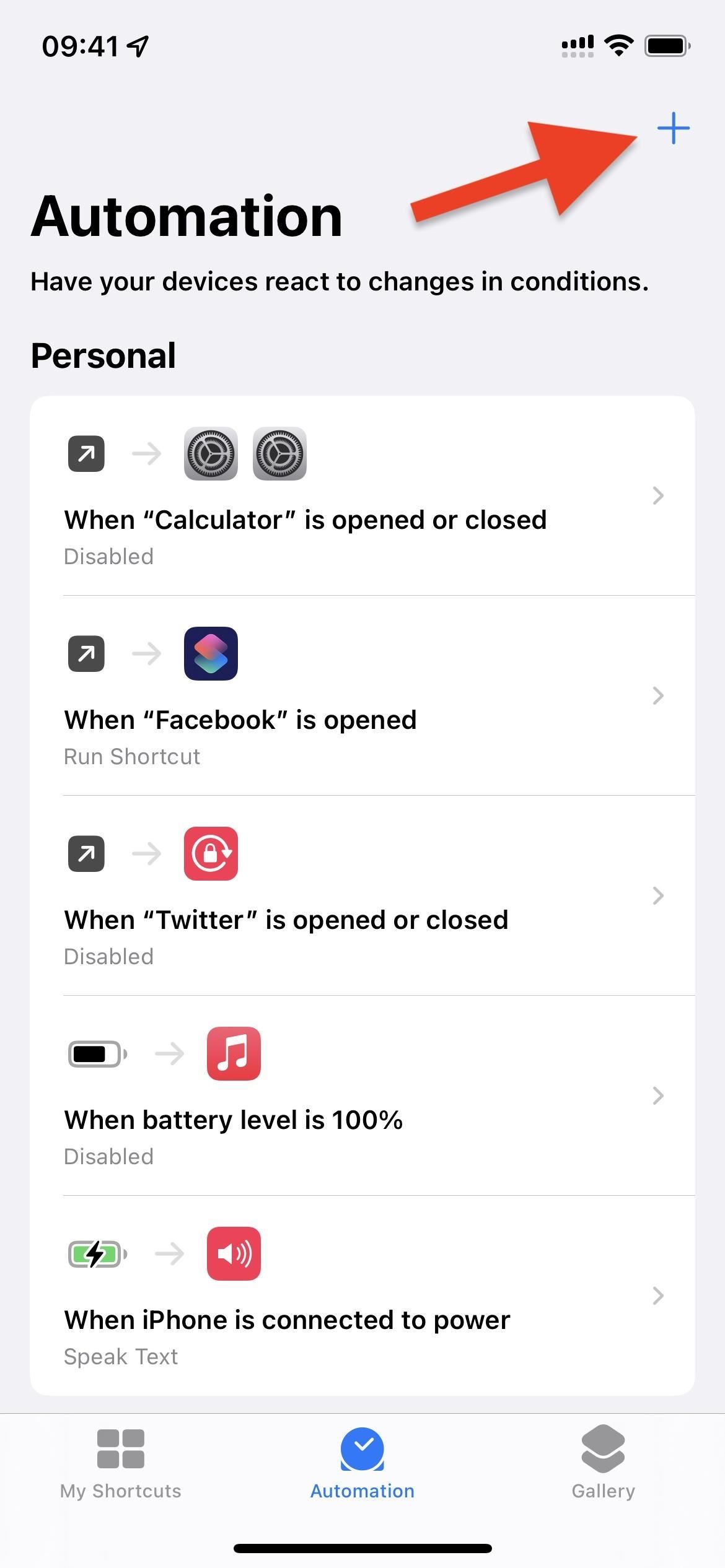
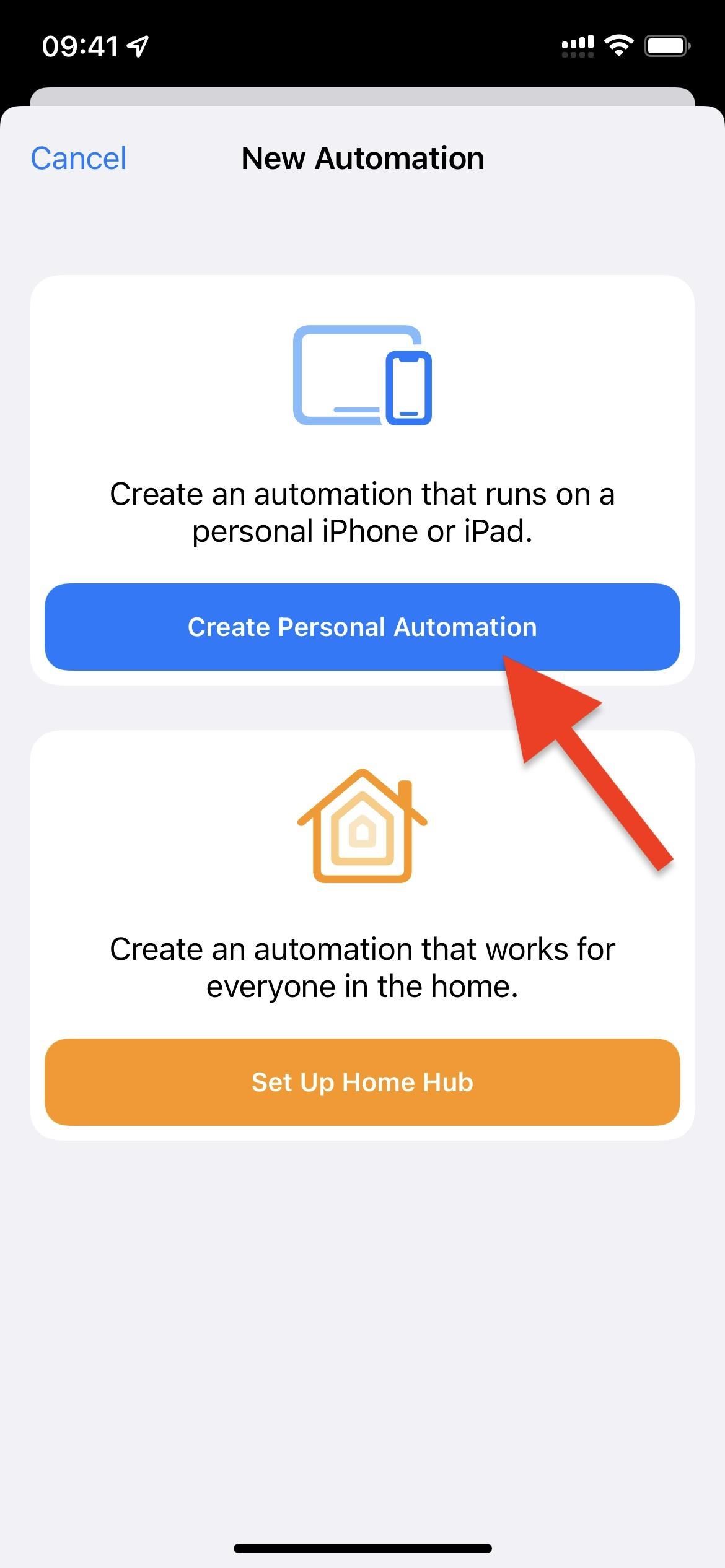
2. lépés: Válassza ki a’Töltő’triggert
A művelet végrehajtásához szükség van egy triggerre, és ebben az esetben ez az, amikor csatlakoztatja iPhone-ját áramforráshoz. Görgessen le a triggerek listájában, válassza a „Töltő” lehetőséget, majd válasszon egyet a következő lehetőségek közül attól függően, hogy mit szeretne elérni:
Csak akkor jelölje be a „Csatlakozva” jelölőnégyzetet, ha azt szeretné, hogy a Siri beszéljen az első töltéskor. Csak akkor jelölje be a „Kikapcsolva” jelölőnégyzetet, ha azt szeretné, hogy a Siri beszéljen, amikor leállítja a töltést. Jelölje be mindkettőt, ha azt szeretné, hogy a Siri beszéljen a töltés megkezdésekor és leállításakor.
A folytatáshoz nyomja meg a „Next” gombot.
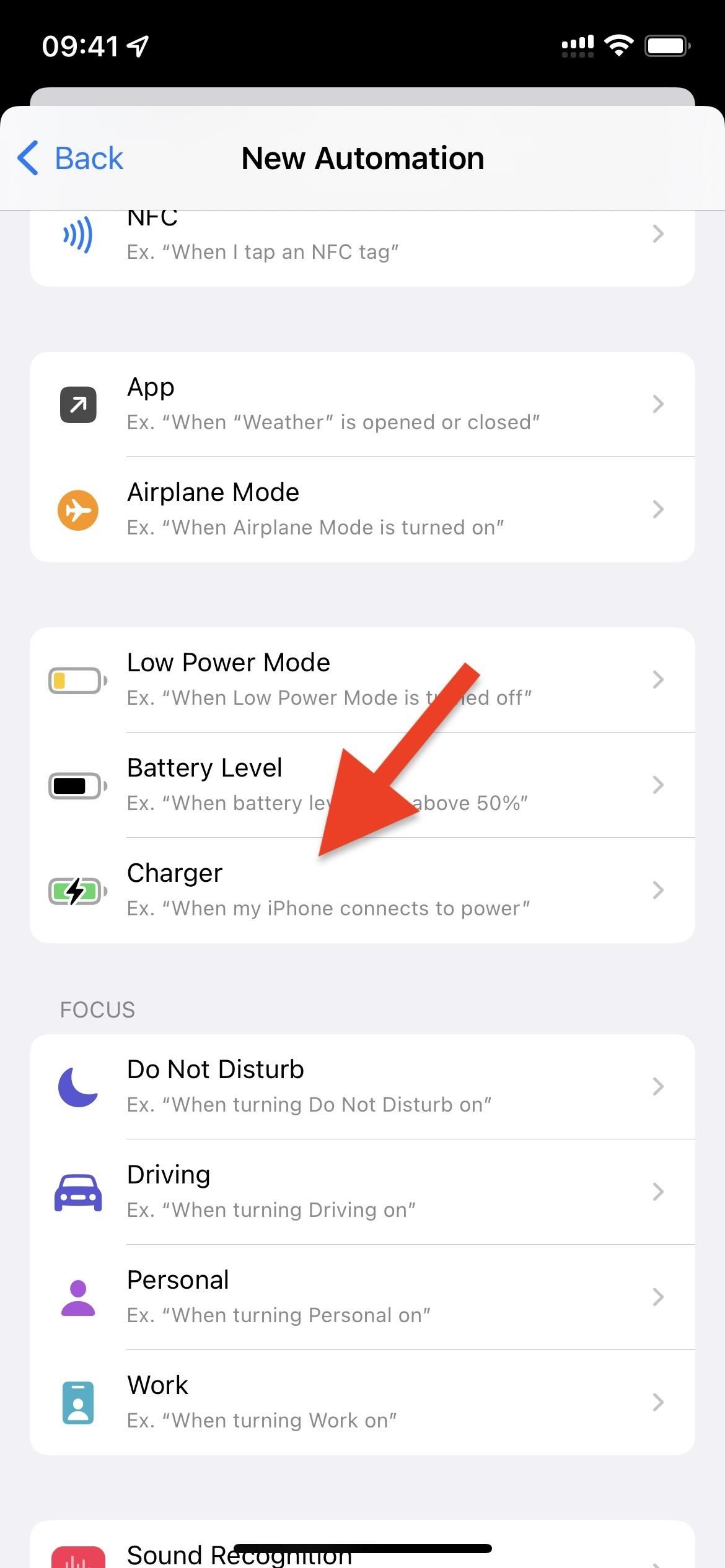
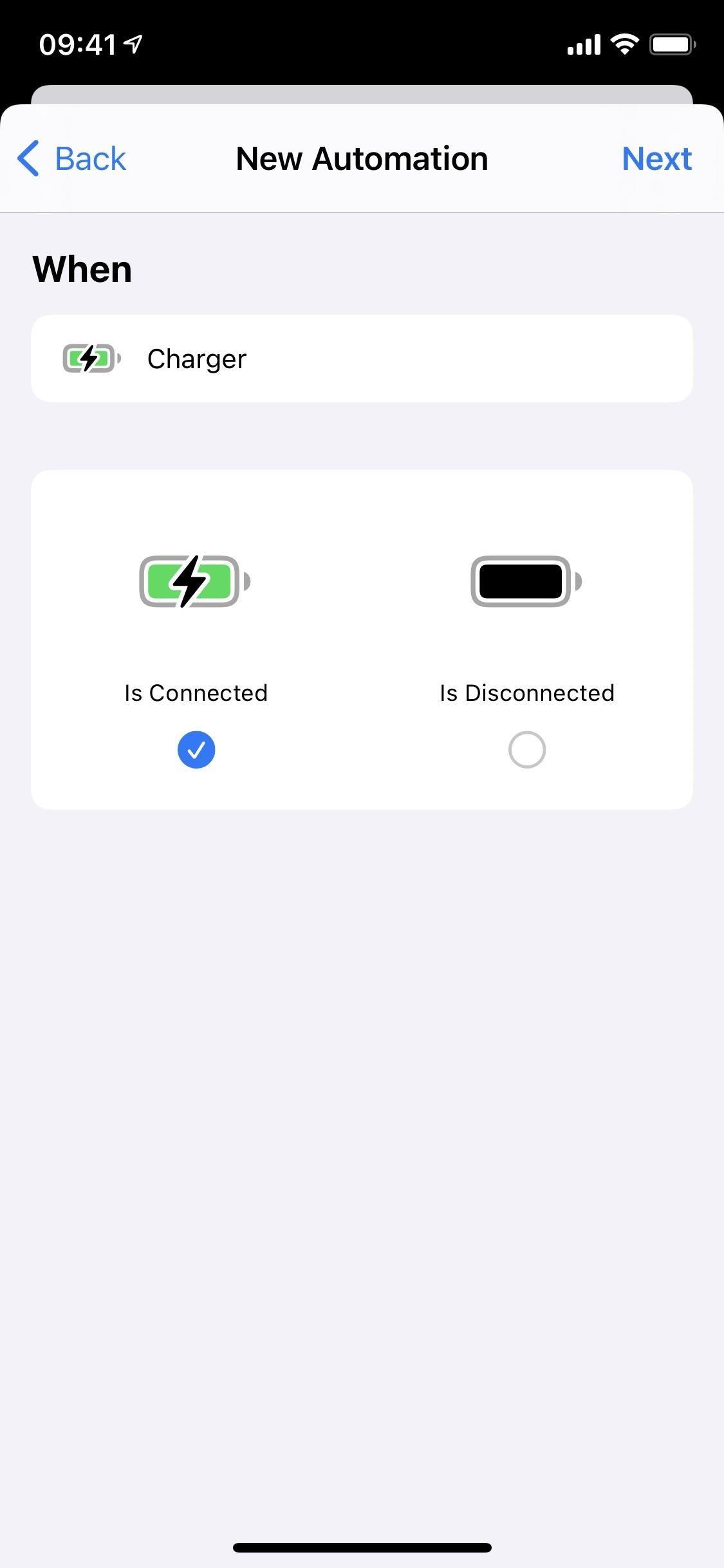
Lépés 3: Adja hozzá a „Szöveg kimondása” műveletet
Csak annyit kell tennie, hogy hozzáadja a műveletet az automatizáláshoz, hogy a Siri minden alkalommal beszélni fog, amikor az eszközt töltőhöz csatlakoztatják, áramtalanítják, vagy mindkettőt.
Koppintson a”Művelet hozzáadása”elemre vagy a keresősávra, majd írja be a”Beszéd”parancsot. Látnia kell a „Szöveg kimondása” feliratot a lista tetején; érintse meg a művelet hozzáadásához.
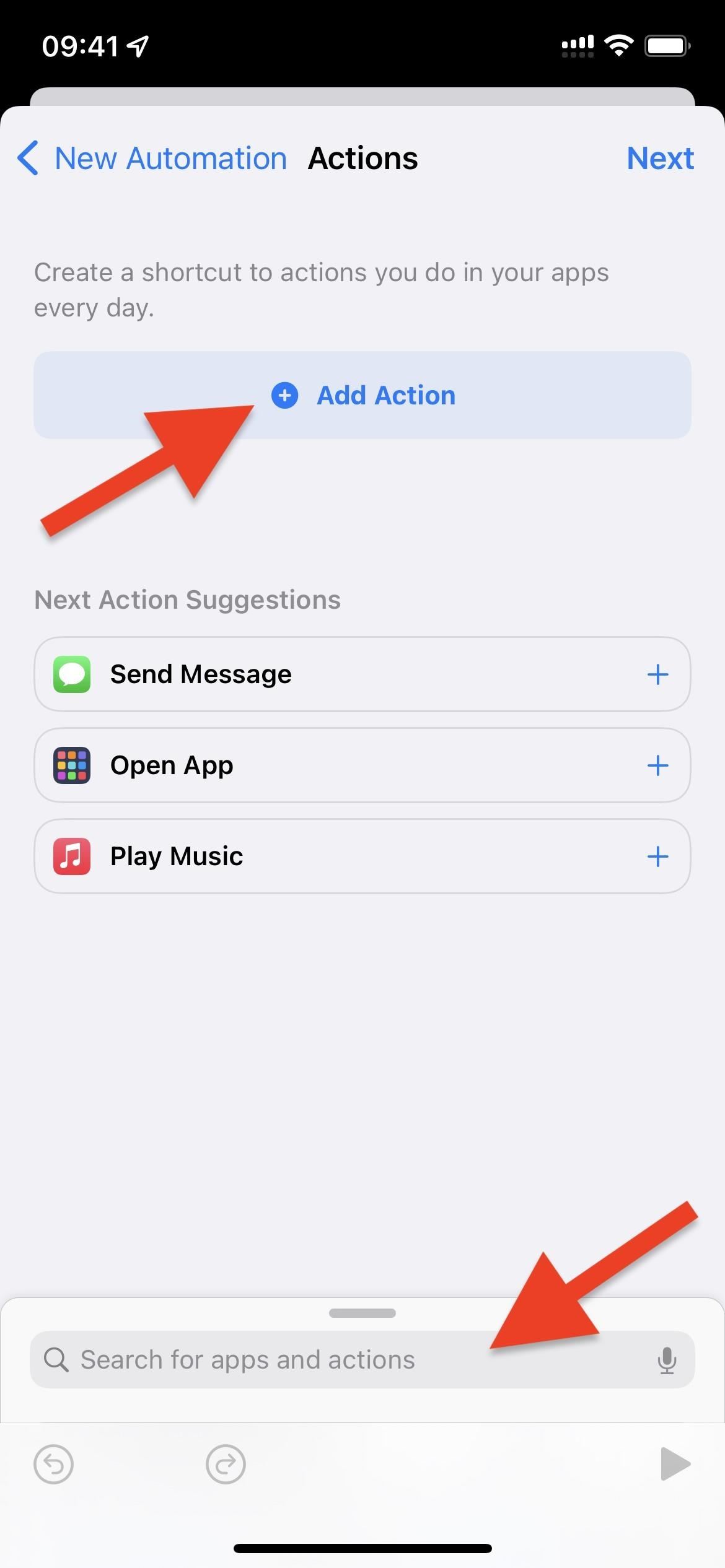
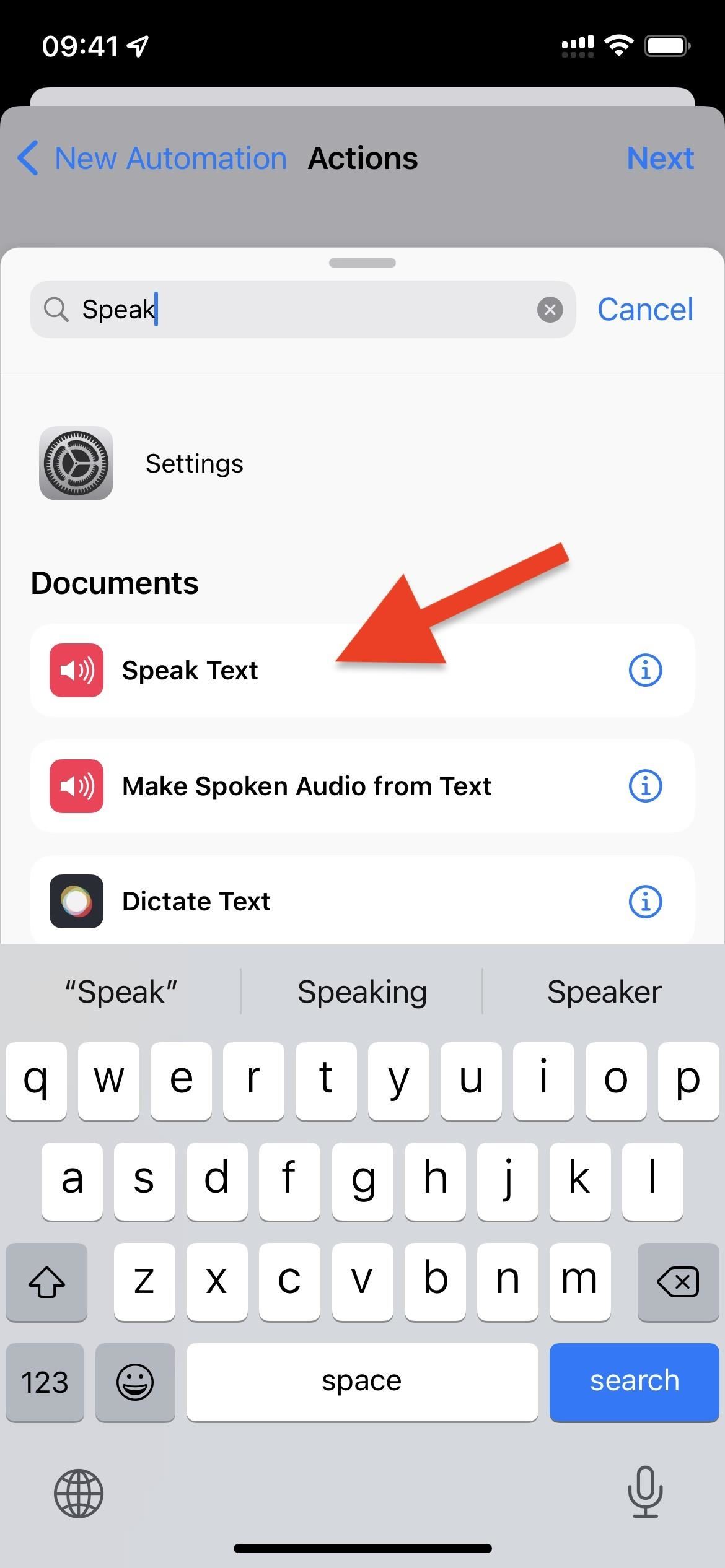
A szöveg kimondásában műveletmezőben érintse meg a kék „Szöveg” buborékot, és válassza ki, mit szeretne mondani a Sirinek, amikor az automatizálás fut. Olyan rövid is lehet, ameddig csak akarja. A nagybetűk írása nem változtatja meg a Siri beszédmódját, így írhat nagy-vagy kisbetűkkel. Az írásjelek azonban számítanak. Például vesszővel hozzon létre egy rövid szünetet vagy kérdőjelet, hogy kérdésként hangozzon.
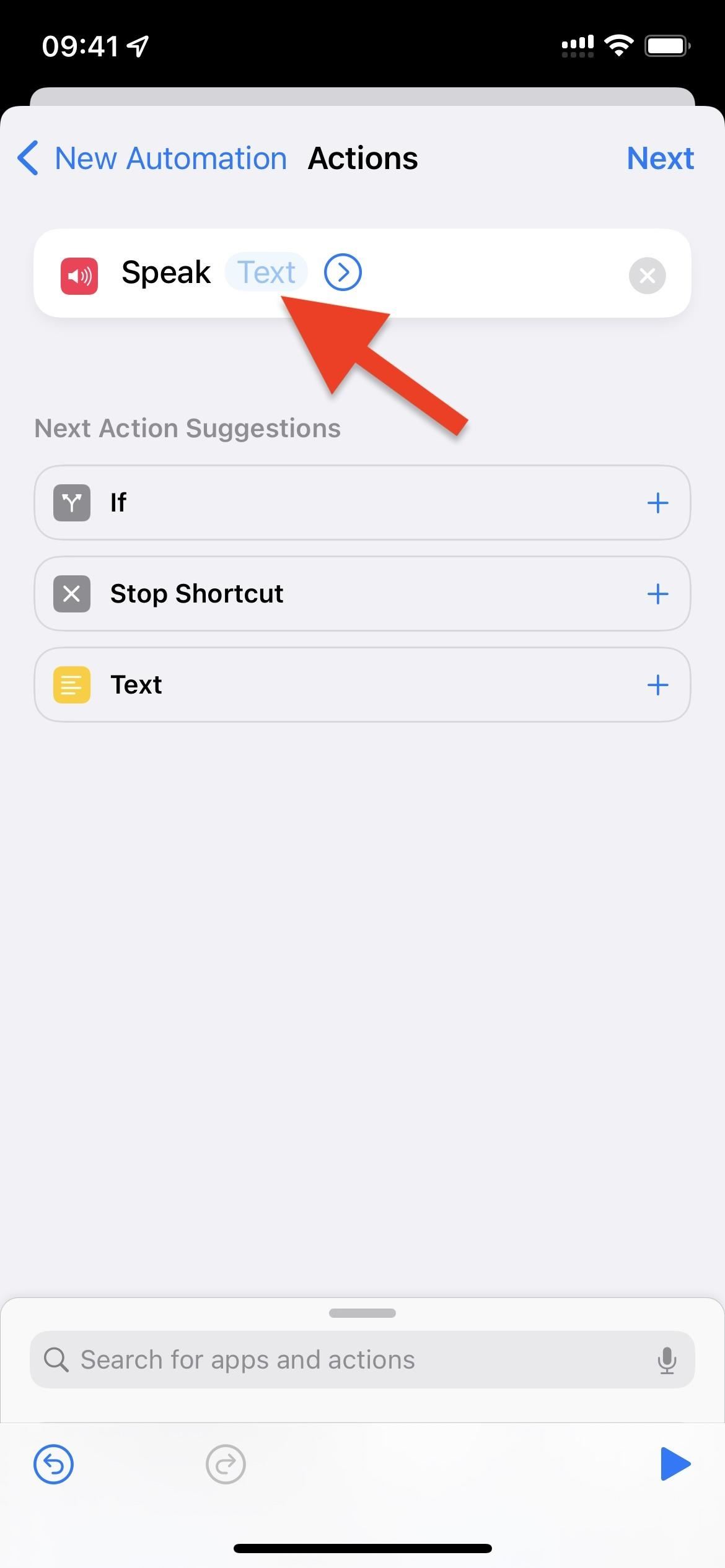
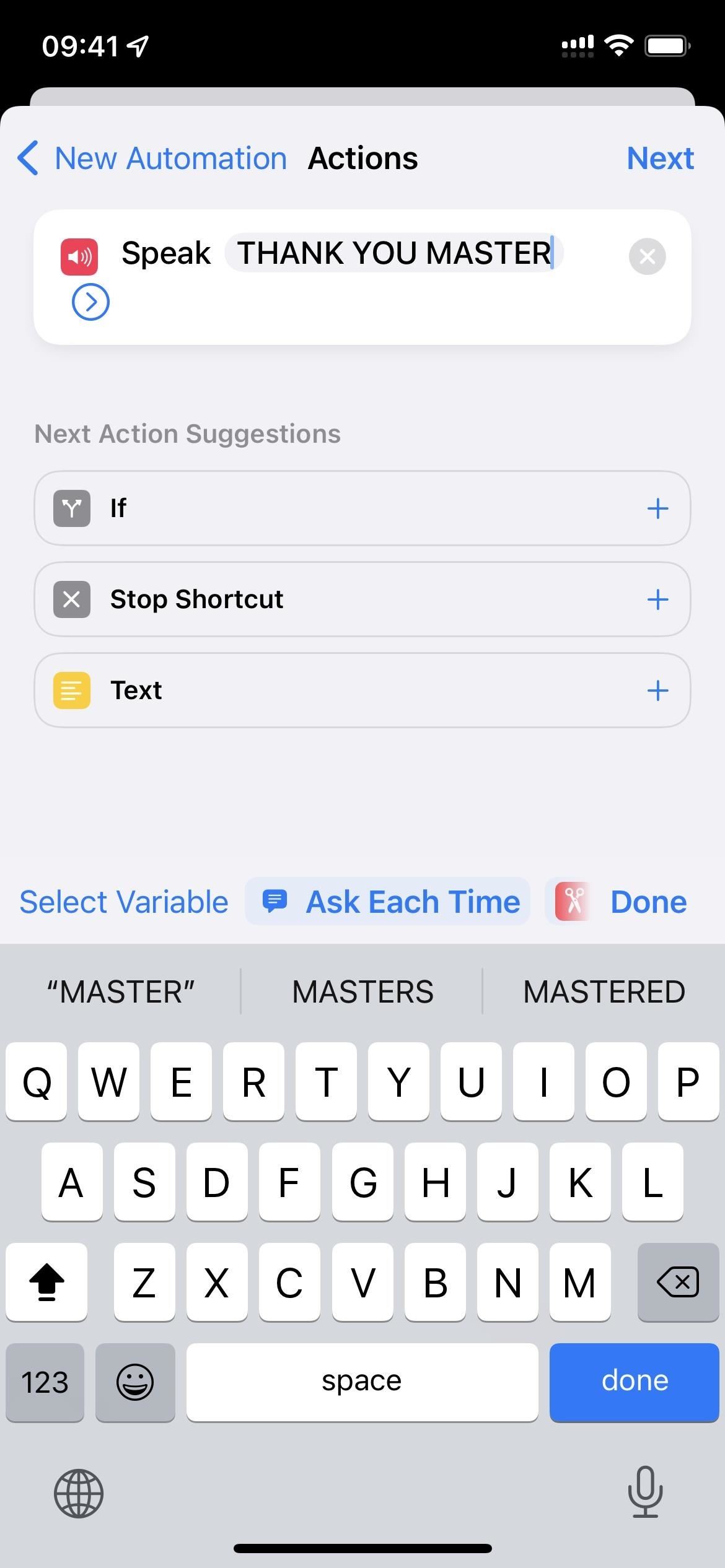
Ha módosítani szeretné a hangot, módosítani szeretné a nyelvet, vagy módosítani szeretné az iPhone beszéd sebességét és hangmagasságát, koppintson a”Továbbiak megjelenítése”(iOS 14) elemre vagy a nyílra. ikonra (iOS 15), és testreszabhatja azokat ízlése szerint. A lejátszás gomb megérintésével megtekintheti, hogyan fog megszólalni.
Ha azt szeretné, hogy az automatizálás többet tegyen, további műveleteket is hozzáadhat. Például beállíthatja, hogy Siri beszéljen, majd közvetlenül utána lejátszhat egy dalt vagy hangeffektust. Vagy hozzáadhatja a „Várakozás” műveletet, hogy a Siri a tápellátás csatlakoztatását vagy leválasztását követően meghatározott számú másodperc után elkezdjen beszélni.
4. lépés: Kapcsolja ki a „Kérdezzen futás előtt” funkciót
Miután befejezte a művelet (vagy műveletek) beállítását, érintse meg a „Tovább” gombot, kapcsolja ki a „Kérdezzen futás előtt” lehetőséget, és erősítse meg a „Ne kérdezzen” gombbal a promptban. Ily módon a Shortcuts nem fogja kérni, hogy futtassa le az automatizálást minden alkalommal, amikor az aktiválódik, ami a legtöbb automatizálás célját meghiúsítja. Az iOS 15.4-es és újabb verzióiban győződjön meg arról is, hogy az „Értesítés a futáskor” funkció is ki van kapcsolva, hogy ne láthasson felesleges figyelmeztetéseket.
Végül nyomja meg a „Kész” gombot, és az automatizálás befejeződik.
5. lépés: Csatlakoztassa iPhone készülékét a tápellátáshoz
Nem számít, hogy iPhone-ját Lightning-kábelhez vagy vezeték nélküli töltőhöz csatlakoztatja-e, vagy hogy az iPhone-t Néma vagy Csengetésre állítja-e, Hallani fogja a Siri beszédét, amikor csatlakoztatja az áramforráshoz, leválasztja az áramellátást, vagy mindkettőt (attól függően, hogy mit választott). Megjelenik egy értesítés, amely figyelmezteti Önt, hogy az automatizálás fut, majd a beírt szöveg. Alább láthatja az automatizálás működését, amikor egy tápadapterhez csatlakoztatott Lightning-kábelhez csatlakozik.
Hibaelhárítás
Probléma: Ha töltőhöz csatlakozik, a Speak Text hangereje alig hallható. Ez akkor is megtörténhet, ha jól hangzik, amikor megtekinti az automatizálásban, és még akkor is, ha a média és a csengetések/figyelmeztetések hangereje magasra van állítva, így a Siri rendben szól, amikor kérdéseket tesz fel neki. Megoldás: Mondja meg a Sirinek, hogy „Növelje fel a hangerőt”, majd állítsa be a hangerőt a megjelenő csúszkával. Probléma: Amikor töltőhöz csatlakozik, a választott szó vagy kifejezés úgy hangzik, mintha statikus lenne, például megszakadt a rádióadás vagy más típusú interferencia. Megoldás: Frissítse az iOS-t az eszköze által kezelt legfrissebb verzióra.
Ne hagyja ki: Az alacsony fogyasztású mód korlátlan ideig engedélyezve legyen iPhone-ján
Tartsa biztonságossá a kapcsolatot havi számla nélkül. Szerezzen életre szóló előfizetést a VPN Unlimited szolgáltatásra minden eszközére az új Gadget Hacks Shop egyszeri vásárlásával, és regionális korlátozások nélkül nézze meg a Hulu-t vagy a Netflixet, növelje a biztonságot a nyilvános hálózatokon való böngészéskor és így tovább.
Vásárolja meg most (80% kedvezménnyel) >
Más érdemes megnézni:
Nelson Aguilar/Gadget Hacks